„iPadOS 16.4“ prideda pakreipimo ir azimuto palaikymą „Apple Pencil“ užvedimo funkcijai.

Palaikydamas pakreipimą ir azimutą, „Apple Pencil“ užvedimo režimas „iPadOS 16.4“ leidžia pakeisti potėpių išvaizdą laikant rašiklį ant „iPad Pro“.
- Kas vyksta? „iPadOS 16.4“ išplečia „Apple Pencil“ galimybes, pridėdama pakreipimo (aukščio) ir orientacijos (azimuto) palaikymą užvedimo režimu.
- Kodėl rūpi? Galite pakeisti potėpių išvaizdą laikydami Apple Pencil virš iPad Pro.
- Ką daryti? Atnaujinkite iPadOS į 16.4 versiją, kai ji bus vieša.
„iPadOS 16.4“ patobulinta „Apple Pencil“ užvedimo funkcija.
Remiantis „Apple“ leidimo pastabomis, skirtomis „iOS 16.4“ ir „iPadOS 16.4“ , naujinimas pagerina „Apple Pencil“ užvedimo funkciją, pridėdamas pakreipimo ir azimuto palaikymą, leidžiantį „prieš jį paimant iš bet kurio kampo peržiūrėti ženklą“ tokiose programose kaip Notes.
Ši nauja Apple Pencil funkcija oficialiai veikia 11 colių iPad Pro (ketvirtoji karta) ir 12,9 colio iPad Pro (šeštoji karta), pristatytuose 2022 m.
„Apple Pencil“ jau gali aptikti pakreipimą ir orientaciją, kai paspaudžiate ekraną. 16.4 versijos „iPadOS“ plunksna taip pat aptinka šias reikšmes užvedimo režimu.
„iPadOS 16.4“ taip pat išsprendžia reaguojančią „Apple Pencil“ problemą, kuri gali kilti piešiant ar rašant „Notes“ programoje. Tikimasi, kad Apple šią savaitę išleis iPadOS 16.4 kartu su iOS 16.4, tvOS 16.4, watchOS 9.4 ir macOS Ventura 13.3.
Kas yra „Apple Pencil“ užvedimo režimas
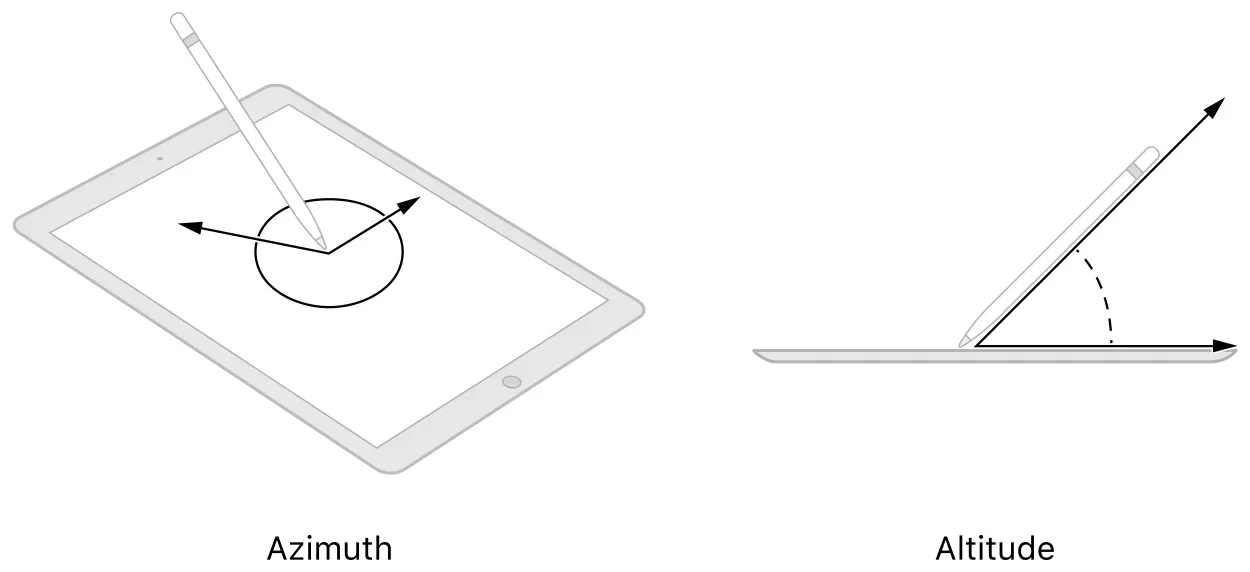
„Apple“ pristatė „Hover“ režimą „Apple Pencil“ su „iPadOS 16.1“. Yra antros kartos Apple Pencil ir iPad Pro su M2, jis aptinka, kai rašiklio viršus yra 0,47 colio arba 12 milimetrų atstumu nuo ekrano.
Užvedimo režimas automatiškai nepasiekiamas programose. Kūrėjai turi aiškiai palaikyti šią funkciją, kad ji veiktų jų programose. Tas pats pasakytina ir apie pasvirimo ir azimuto nustatymą užvedimo režimu. Pirmiausia turėtumėte įsitikinti, kad jūsų mėgstamiausia programa palaiko pelės žymeklio režimą, o tada įsitikinkite, kad ji taip pat aptinka pasvirimą ir azimutą užvedus pelės žymeklį.
Užvedus pelės žymeklį ant iš anksto nustatytų spalvų koregavimo nustatymų, programos, kuriose galima užvesti pelės žymeklį, pvz., „Pixelmator Photo for iPad“, pateikia peržiūras realiuoju laiku. Arba, naudodami įrankį Apkarpyti, taip pat galite užvesti pelės žymeklį ant drobės, kad laikinai pamatytumėte pradinį vaizdą, arba patraukti jį atgal, kad pamatytumėte apkarpytą rezultatą.



Parašykite komentarą